Come tracciare quello che viene stampato
Inchiostro esaurito! Ecco cosa succede solo dopo due giorni dal cambio delle cartucce nella stampante del tuo ufficio. Come può essere accaduta una cosa del genere? Probabilmente qualcuno ha approfittato dell'installazione della nuova cartuccia e ha effettuato un mucchio di stampe in poche ore. La pensi anche tu in questo modo? Lo immaginavo… ma ora come farai ad avvalorare la tua tesi e, magari, a scoprire chi ha prosciugato l'inchiostro della stampante? Ho una mezza idea al riguardo: dedicami cinque minuti del tuo tempo libero e lascia che ti spieghi cosa ho in mente.
Secondo me, la soluzione al tuo problema è tracciare quello che viene stampato tramite il PC dell'ufficio: in questo modo, potrai ottenere una cronologia delle stampe effettuate di recente e potrai ottenere una prova incontrovertibile dei “furti d'inchiostro” avvenuti negli ultimi giorni. Ottima idea, non trovi? Allora non perdere altro tempo e passa subito all'azione!
Prova le soluzioni che trovi qui sotto, segui le indicazioni che sto per darti e, in men che non si dica, riuscirai a ottenere l'elenco completo dei documenti stampati nel tuo ufficio (o a casa tua, non fa differenza). Che tu abbia un PC Windows o un Mac, riuscirai sicuramente a raggiungere il tuo scopo: questo è poco ma sicuro!
Indice
- Come tracciare ciò che viene stampato dal computer: Windows
- Come tracciare quello che viene stampato dal Mac
- Come tracciare ciò che viene stampato dalla stampante
Come tracciare ciò che viene stampato dal computer: Windows
Per iniziare, vediamo come visualizzare tutto ciò che viene stampato, mediante il computer. Attenzione, però: così facendo, sarai in grado di visualizzare soltanto i lavori di stampa effettivamente avviati dal PC e non quelli effettuati mediante altri dispositivi. Se hai un'esigenza di questo tipo, devi servirti degli strumenti integrati nella stampante: te ne parlerò in uno dei capitoli successivi di questa guida.
Per quanto riguarda il sistema operativo Windows, i sistemi di tracciamento dei lavori di stampa integrati nel sistema operativo sono disabilitati per impostazione predefinita. Ciò significa che non potrai vedere in alcun modo i processi avviati prima dell'attivazione degli stessi, ma soltanto quelli effettuati in data successiva. Tienine conto.
Coda di stampa
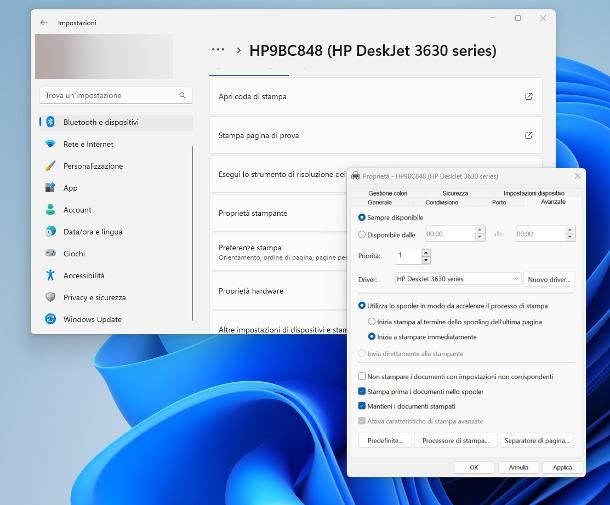
Se hai bisogno di un sistema che ti consenta di visualizzare i processi di stampa avviati di recente, puoi far sì che Windows tenga traccia di tutti i lavori di stampa, anche quando questi vengono portati a termine con successo, e li elenchi nella finestra della coda di stampa.
Per riuscirci, fai clic destro sul pulsante Start di Windows (il simbolo della bandierina situato sulla barra delle applicazioni), clicca sulla voce Impostazione residente nel menu che va ad aprirsi e recati nelle sezioni Dispositivi/Bluetooth e dispositivi > Stampanti e scanner. Ora, clicca sul nome della stampante di tuo interesse, poi sul pulsante Gestisci (solo su Windows 10) e, in seguito, fai clic sulla voce Proprietà stampante.
A questo punto, apri la scheda Avanzate, apponi il segno di spunta accanto alla voce Mantieni i documenti stampati e conferma la modifica, cliccando sui pulsanti Applica e OK: a partire da questo momento, l'elenco dei lavori effettuati di recente (inclusi quelli annullati o falliti) sarà visibile nella coda di stampa di Windows, accessibile dal menu Impostazioni > Dispositivi/Bluetooth e dispositivi > [nome stampante] > Apri coda di stampa o facendo doppio clic sul simbolo della stampante che compare nei pressi dell'orologio di sistema (se disponibile).
Nota: sulle edizioni meno recenti di Windows, è possibile accedere alla finestra di gestione della stampante entrando nella sezione Hardware e suoni > Dispositivi e stampanti del Pannello di Controllo, facendo clic destro sul nome della stampante di interesse e scegliendo poi la voce Proprietà stampante, dal menu che compare. La coda di stampa è invece accessibile facendo doppio clic sul nome della stampante stessa.
Visualizzatore eventi
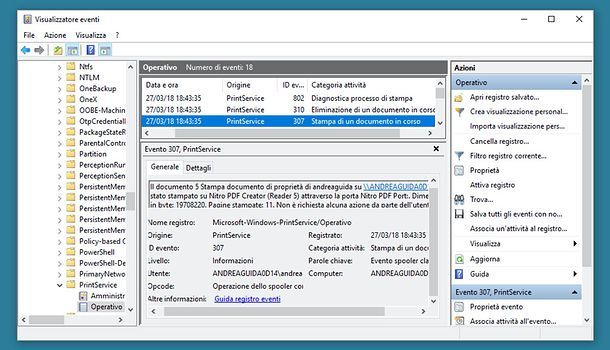
Se la soluzione precedente non ha soddisfatto le tue aspettative, puoi monitorare le attività di stampa eseguite su Windows usando il Visualizzatore eventi: se non ne avessi mai sentito parlare, è l'utility predefinita dei sistemi operativi Microsoft che permette di monitorare tutti gli eventi occorsi sul computer in uso.
Per attivare il monitoraggio delle operazioni di stampa con Visualizzatore eventi, devi innanzitutto accedere a quest'ultimo: premi, quindi, la combinazione di tasti Win+R sulla tastiera (il tasto Win è quello con la bandierina di Windows), digita il comando eventvwr all'interno del pannello che va ad aprirsi e dai Invio.
Ora, usa la barra laterale di sinistra residente nella nuova finestra che va ad aprirsi per raggiungere il percorso Registri applicazioni e servizi > Microsoft > Windows > PrintService > Operativo; una volta lì, fai clic destro sull'icona Operativo e seleziona la voce Proprietà, dal menu che compare. Apponi, quindi, il segno di spunta accanto alla voce Abilita registrazione e clicca sul pulsante OK, per attivare il monitoraggio delle operazioni di stampa.
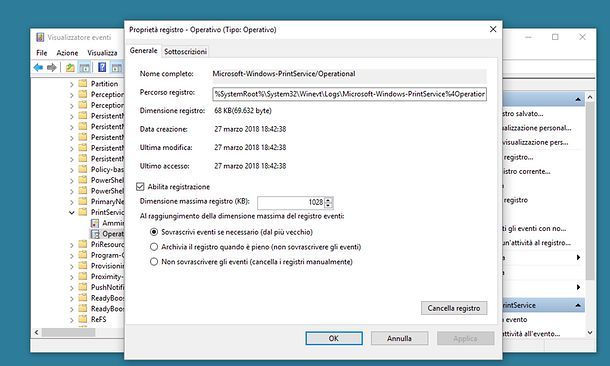
Da questo momento in poi, ogni volta che avvierai una stampa sul tuo computer, questa verrà registrata nel Visualizzatore eventi. Per visualizzarne i dettagli, dovrai tornare nel percorso Registri applicazioni e servizi > Microsoft > Windows > PrintService > Operativo. Le stampe dei documenti sono quelle contrassegnate dall'ID 307.
È bene sottolineare, però, che le informazioni fornite dal Visualizzatore eventi non saranno chiare e di facile comprensione a un occhio poco esperto: nel Visualizzatore eventi, infatti, troverai tutti gli eventi legati a ciascun lavoro, dalla diagnostica del processo all'input di stampa.
Se cerchi un modo per ottenere informazioni dettagliate ma, al contempo, subito comprensibili anche in mancanza di esperienza nell'ambito dei computer, devi necessariamente rivolgerti a un software di terze parti, come per esempio PaperCut Print Logger, del quale mi accingo a parlarti nella sezione immediatamente successiva di questa guida.
PaperCut Print Logger
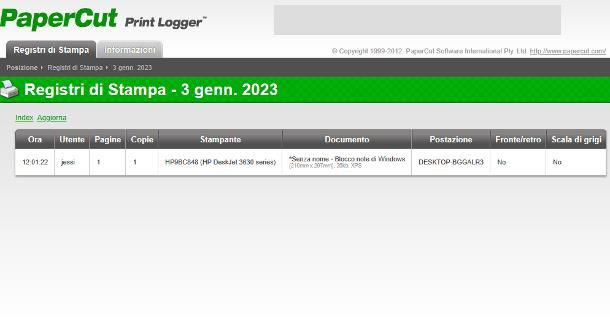
Se hai la possibilità di installare programmi sul computer, ti consiglio caldamente di rivolgerti a PaperCut Print Logger: si tratta di un software gratuito che, una volta installato, consente di tracciare cosa viene stampato e di visualizzare con facilità tutti i dettagli riguardanti ciascun lavoro: data e ora della stampa, numero di pagine stampate, stampante usata, nomi dei file e molto altro ancora.
Per ottenerlo, collegati a questo sito Web, clicca sul pulsante Download Now posto in basso e, a download completato, esegui il file ottenuto (ad es. papercut-print-logger.exe); ora, clicca sui pulsanti Sì, OK e Avanti, apponi il segno di spunta accanto alla dicitura Accetto i termini del contratto di licenza e porta a termine il setup premendo sui pulsanti OK, Avanti (per due volte consecutive), Installa e Fine.
A partire da questo momento, il software inizierà a monitorare tutto ciò che viene stampato; per visualizzare i dati raccolti, apri la cartella PaperCut Print Logger disponibile nel menu Start di Windows (selezionando prima la voce Tutte le app/Tutti i programmi, se necessario), clicca sulla voce Visualizza dati di stampa e il gioco è fatto!
A seguito di questa operazione, dovrebbe aprirsi una pagina Web, contenente la lista dei lavori di stampa effettuati in data successiva a quella in cui hai installato il programma; per visualizzare i dettagli su ciascun lavoro, clicca sulla data che ti interessa, nella colonna Dati.
Ti segnalo, inoltre, che recandoti nel menu Start > Tutte le app (se necessario) > PaperCut Print Logger e cliccando sulla voce Dati Excel, visualizzerai la cartella contenente i file CSV relativi alla cronologia di tutte le tue stampe, su base quotidiana (daily) e mensile (monthly). Aprendo, invece, il file papercut-print-log-all-time.csv, potrai visualizzare la lista completa della cronologia di stampa da quando hai installato PaperCut Print Logger sul computer.
Come tracciare quello che viene stampato dal Mac
Utilizzi un Mac e stai cercando una soluzione per tracciare tutto quello che viene stampato dal tuo computer? Allora, sono lieto di annunciarti che puoi fare tutto sfruttando gli strumenti inclusi “di serie” in macOS, in maniera semplice e rapida.
Cronologia di macOS
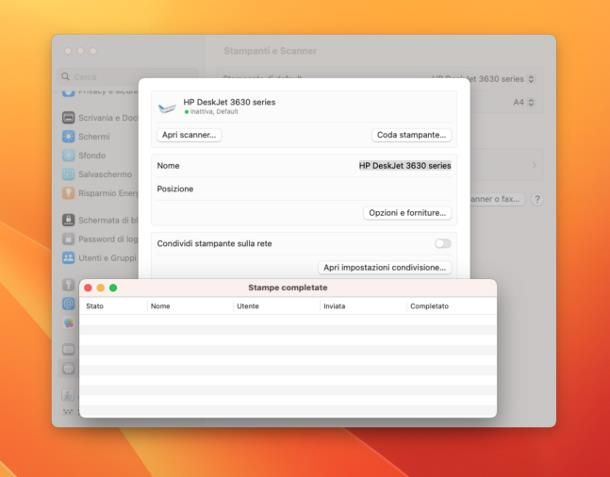
Per accedere alla cronologia di stampa sul tuo Mac, apri le Impostazioni/Preferenze di Sistema (cliccando l'icona dell'ingranaggio che si trova sulla barra Dock, in fondo allo schermo) e, nella finestra che viene visualizzata sullo schermo, clicca sulla voce Stampanti e scanner (o sull'icona omonima).
A questo punto, seleziona il nome della stampante di tuo interesse dalla nuova schermata che va ad aprirsi e clicca sul pulsante Coda stampante…/Apri coda di stampa…, per visualizzare la lista di tutti i file che attendono di essere stampati. alla lista con tutti i file in coda di stampa (quelli che ancora devono essere stampati).
Per visualizzare la lista dei file che già sono stati stampati dal dispositivo selezionato, dopo aver aperto la coda di stampa, clicca sulla menu Finestra ubicato in alto (nella barra dei menu del Mac) e seleziona la voce Mostra stampe completate, residente al suo interno: se tutto è filato liscio, verrà visualizzata una finestra contenente l'elenco di tutti i file stampati nel corso del tempo, compresi i lavori avviati e successivamente annullati.
Oltre alla data e all'orario della stampa, troverai anche i nomi dei file stampati, il nome dell'utente che ha avviato il lavoro e lo stato dell'operazione: Completato, per le stampe andate a buon fine, o Annullato, per le stampe annullate.
CUPS
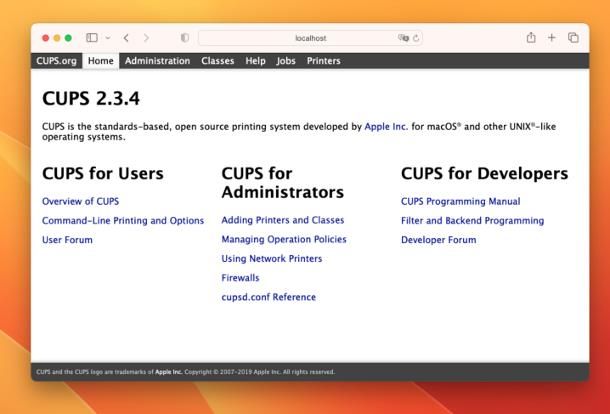
Se non ti va di aprire, ogni volta, la schermata delle impostazioni di sistema, puoi velocizzare l'accesso ai log di stampa sfruttando il browser e l'interfaccia grafica del server di stampa CUPS. Come? Te lo spiego subito. Per iniziare, attiva l'interfaccia Web di CUPS: apri dunque il Terminale di macOS, servendoti dell'icona disponibile nel menu Vai > Utility del computer, impartisci il comando cupsctl WebInterface=yes e dai Invio.
A partire da questo momento, puoi visualizzare i processi di stampa effettuati nel tempo tramite il computer, avvalendoti del browser che preferisci (ad es. Safari): digita l'indirizzo localhost:631 nella barra degli URL del browser, dai Invio e seleziona, nella pagina che si apre, la scheda Jobs. Per finire, clicca sul pulsante Show completed jobs e il gioco è fatto: per conoscere i dettagli di ogni processo di stampa, fai clic sul nome della stampante utilizzata, ubicato nella colonna ID.
Se sei solito accedere spesso ai log di stampa, ti consiglio di creare un collegamento diretto alla pagina dei log direttamente sulla Scrivania: dopo aver aperto quest'ultima nel browser, afferra l'indirizzo Web riportato nella barra degli URL con il mouse (ad es. localhost), trascinalo sulla Scrivania e rilascialo. Per visualizzare rapidamente il log di stampa, fai doppio clic sul collegamento appena creato.
Come tracciare ciò che viene stampato dalla stampante
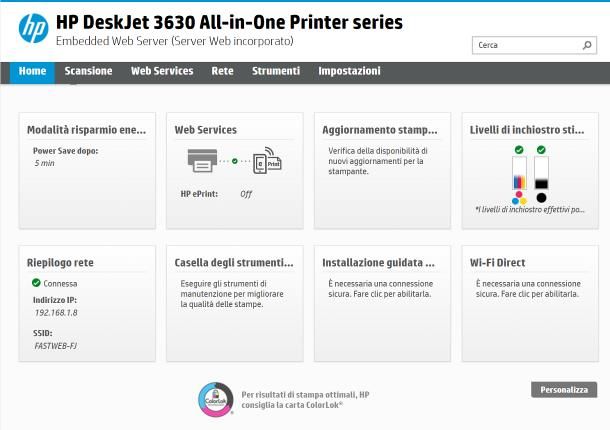
Per essere sicuro di visualizzare tutto ciò che viene stampato dalla stampante, a prescindere dal dispositivo usato per farlo, devi provare a visualizzare il log degli eventi direttamente dalla stampante stessa. A tal proposito, vi sono almeno due possibilità: se la tua stampante è dotata di schermo LCD o di display touch-screen, devi usare questi ultimi per accedere al menu delle impostazioni dell'apparecchio, entrare nella sezione dedicata ai report/rapporti e premere sulla voce per visualizzare le stampe effettuate.
Come puoi facilmente immaginare, i passaggi esatti da compiere variano, in base al produttore della stampante e al modello della stessa; se non riesci a portare a termine l'operazione in autonomia, prova a cercare su Google frasi come log stampa [marca e modello stampante], oppure consulta il manuale d'uso ricevuto in dotazione con il dispositivo.
Se poi la tua stampante non è munita di schermo touch-screen o display LCD e dispone di funzionalità di rete, potresti essere in grado di accedere ai log di stampa usando il server Web integrato nella stessa: per farlo, è sufficiente disporre di un computer, di uno smartphone o di un tablet collegato alla stessa rete Wi-Fi (o Ethernet) in uso dal dispositivo di stampa, e avere sottomano l'indirizzo IP della stampante stessa.
Il metodo più semplice per ottenere quest'ultimo consiste nello stampare il rapporto dello di stato di connessione della stampante: quest'ultima operazione è fattibile, in genere, premendo e tenendo premuti contemporaneamente i tasti Informazioni e Rete della stampante, che deve essere accesa e avviata correttamente.
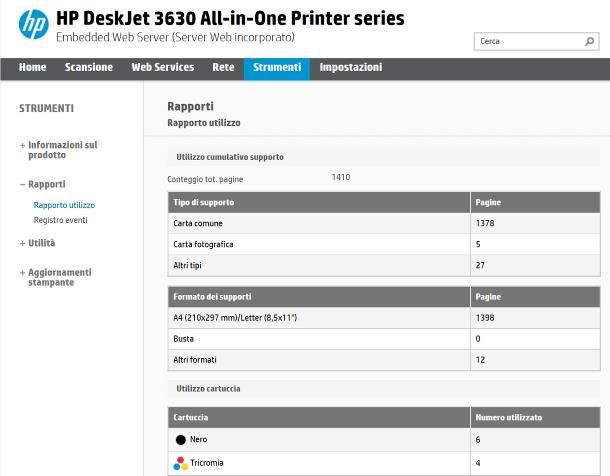
Se, così facendo, non succede assolutamente nulla, puoi provare a risalire all'informazione direttamente dal router o dai menu dedicati di Windows, macOS, Android e iOS/iPadOS: trovi tutto spiegato nella mia guida su come trovare l'indirizzo IP della stampante.
Una volta ottenuta l'informazione di cui sopra, apri il programma o l'app di navigazione che sei solito usare per accedere a Internet, digita l'indirizzo IP recuperato in precedenza nella barra degli URL del browser e dai Invio: nel giro di qualche istante, dovresti veder comparire il pannello Web dedicato ai servizi e alle impostazioni della stampante.
Una volta lì, recati nella sezione dedicata alle Impostazioni avanzate o agli Strumenti di gestione della stampante, individua la voce relativa ai Rapporti e premi su di essa: con un pizzico di fortuna, dovresti accedere a una schermata contenente il riepilogo di tutti i lavori di stampa effettuati dalla stampante, unitamente a una serie di voce per visionarli singolarmente.
Chiaramente, i passaggi da compiere variano, in base al modello di stampante in proprio possesso: per farti un esempio, se impieghi una stampante a marchio HP, premi sulla dicitura Strumenti situata nella parte alta dell'interfaccia Web di gestione e, successivamente, sulla voce Rapporti situata di lato.
Ora, se ti interessa visualizzare le statistiche generali relative ai lavori effettuati e allo stato d'uso dei consumabili, premi sulla voce Rapporto utilizzo; se, invece, ti interessa visualizzare tutti gli eventi di stampa, seleziona la voce Registro eventi; per ottenere i dettagli su ciascun lavoro, fai clic sulla voce ad esso corrispondente, visibile nella tabella che compare sullo schermo.

Autore
Salvatore Aranzulla
Salvatore Aranzulla è il blogger e divulgatore informatico più letto in Italia. Noto per aver scoperto delle vulnerabilità nei siti di Google e Microsoft. Collabora con riviste di informatica e cura la rubrica tecnologica del quotidiano Il Messaggero. È il fondatore di Aranzulla.it, uno dei trenta siti più visitati d'Italia, nel quale risponde con semplicità a migliaia di dubbi di tipo informatico. Ha pubblicato per Mondadori e Mondadori Informatica.






